Este utilitário permite ao usuário realizar configurações de DMA, definir parâmetros de hardware como configurações de cache, acústica e gerenciamento de energia.
As operações do “hdparm”Utilitário de linha de comando funciona corretamente com os dispositivos kernel mais recentes. Mas algumas das opções ainda suportam unidades de disco antigas.
Sintaxe:
A sintaxe do “hdparm”Comando é mencionado abaixo:
hdparm [opções…] [dispositivo]Instale o comando hdparm:
O "hdparm”O comando é um utilitário embutido em sistemas do tipo Linux. Raramente, este utilitário de linha de comando pode não estar disponível em sua máquina Linux.
Portanto, para obtê-lo no sistema, digite o comando mencionado no terminal:
$ sudo apt install hdparmSinalizadores de comando Hdparm:
O comando “hdparm” suporta vários sinalizadores. Todas as opções disponíveis são mencionadas aqui:
"-Uma bandeira:
O "-UMA”É usada para ativar / desativar o recurso de leitura antecipada da unidade IDE. Quando executamos esta ação, ela está ligada Habilitado modo por padrão. O "-UMA”O valor da bandeira fica entre 0 e 1, que significa:
[cc lang = "bash" largura = "100%" height = "100%" escaped = "verdadeiro" tema = "quadro-negro" nowrap = "0"]0 = Desativar
1 = Habilitar
Execute-o sem passar nenhum valor (0 ou 1); o terminal exibirá o resultado padrão:
$ sudo hdparm -A / dev / sda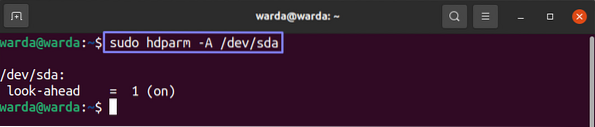
"-uma bandeira:
O "-uma”Sinalizador é usado para ativar / desativar a leitura do sistema de arquivos que ajuda a melhorar o desempenho para ler arquivos grandes. Várias unidades IDE consistem em funções de leitura antecipada integradas separadas.
Sinalizador “-B”:
O "-B”Sinalizador é usado para definir os recursos avançados de gerenciamento de energia. Seu valor está entre 0 - 255. O valor mais alto (255) significa bom desempenho, enquanto o desempenho agressivo usa o mais baixo (0). Você também pode definir qualquer número entre.
$ sudo hdparm -B 254 / dev / sda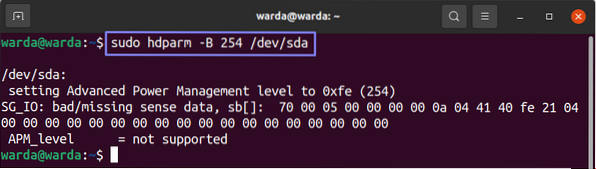
Sinalizador “-b”:
O "-bӃ usado para obter / definir o estado do barramento de um dispositivo que consiste em 3 valores:
0 = desligado1 = ligado
2 = tristate
Sinalizador “-D”:
O "-D”Sinalizador é usado para ativar / desativar o recurso na unidade de gerenciamento de defeitos. Esta opção não é útil para muitos dispositivos mais recentes desde ATA-4.
Sinalizador “-d”:
O "-dA sinalização ”é usada para ativar / desativar a sinalização“ using_dma ”para o dispositivo:
$ sudo hdparm -d1 / dev / sda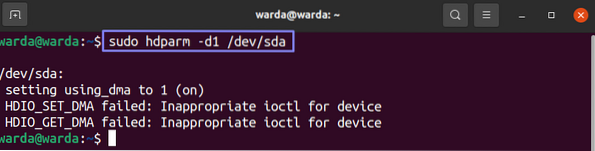
Bandeira “-E”:
O "-E”É usado para definir a velocidade de cdrom / dvd. Não é necessário realizar esta opção regularmente, pois o disco o fará automaticamente.
Sinalizador “-F”:
O "-F”É usado para limpar o cache de gravação da unidade.
Bandeira “-f”:
O "-f”Sinalizador é usado para sincronizar e limpar o cache do buffer na saída.
Sinalizador “-g”:
O "-g”É usado para apresentar a geometria da unidade que inclui seu tamanho que será exibido em setores e os deslocamentos que começam no início da unidade.
Sinalizador “-h”:
Para exibir a mensagem de ajuda sobre o “hdparm”E seus sinalizadores, use o comando“-h" bandeira.
$ sudo hdparm -h
Sinalizador “-I”:
Para exibir informações completas em um formato expandido sobre a unidade, use o “-eu" bandeira. É usado para recuperar dados diretamente da unidade.
$ sudo hdparm -I / dev / sda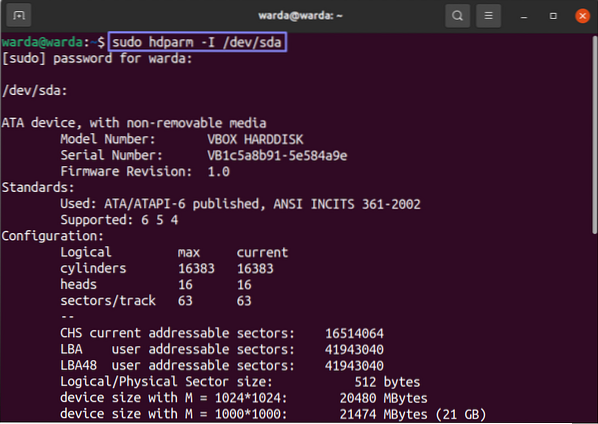
Sinalizador “-K”:
O "-K”Sinalizador é usado para obter ou definir o keep_features_over_reset bandeira do dispositivo:
$ sudo hdparm -K1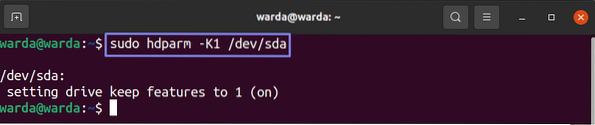
Sinalizador “-M”:
O "-M”É usado para obter / definir a configuração de gerenciamento acústico automatizado (AAM) para o dispositivo, e seu valor fica entre 0-254. Este sinalizador tem 3 valores de suporte, 0, 128, e 254. 0 é considerado o estado desligado, 128 é o mais silencioso e lento, enquanto 254 é considerado o mais alto e rápido.
$ sudo hdparm -M 228 / dev / sda
Sinalizador “-m”:
O "-m”É usado para obter / definir a contagem de vários setores de E / S.
Sinalizador “-n”:
O "-n”Sinalizador é usado para ativar / desativar ignore-write-errors sinalizador que é 0/1.
Sinalizador “-N”:
O "-N”É usada para obter / definir o maior número visível do setor, o que pode ser mais perigoso.
Sinalizador “-n”:
O "-n”Sinalizador é usado para ativar / desativar ignore-write-errors bandeira que é 0/1.
Sinalizador “-P”:
O "-P”É usada para definir a contagem de setor mais alta para o mecanismo de pré-busca da unidade.
Sinalizador “-p”:
O "-p”É usado para a interface do chipset IDE para definir o modo PIO especificado (0,1,2,3…)
Sinalizador “-q”:
O "-q”Sinalizador é usado para lidar com as próximas configurações do sinalizador silenciosamente. Ajuda quando você deseja reduzir a confusão enquanto os scripts de inicialização estão sendo executados no sistema. Não funciona com sinalizadores “-i, -v, -t, -T”.
Sinalizador “-Q”:
O "-QӃ usado para obter / definir a profundidade da fila marcada que pode ser 1 ou mais do que isso. Mas, para sair do estado da fila marcada, o valor seria 0.
Sinalizador “-r”:
Execute o “-r”Opção para obter / definir sinalizador somente leitura para a unidade:
$ sudo hdparm -r / dev / sda
Sinalizador “-S”:
Use o "-S”Para definir o tempo limite de espera da unidade.
Sinalizador “-s”:
É usado para definir o valor de inicialização no sinalizador de espera que é 0/1.
Sinalizador “-T”:
O "-T”Sinalizador é usado para executar o tempo de leitura do cache para fins de comparação e padrão:
$ sudo hdparm -T / dev / sda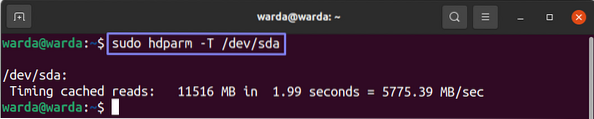
Sinalizador “-t”:
Execute o “-t”Sinalizador para verificar os tempos de leitura do disco de buffer de um dispositivo:
$ sudo hdparm -t / dev / sda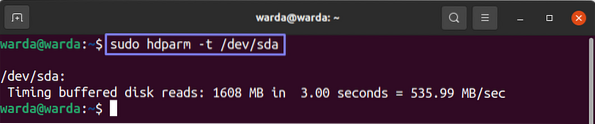
Sinalizador “-u”:
O "-você”É usado para obter / definir a unidade interromper-desmascarar bandeira 0/1.
Sinalizador “-v”:
O "-v”Sinalizador é usado para imprimir todas as configurações quando não há nenhum argumento para passar:
$ sudo hdparm -v / dev / sda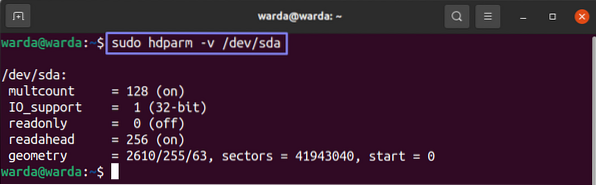
Sinalizador “-V”:
Para obter a versão do “hdparm”Ferramenta de comando, execute o“-V”Sinalizador no terminal:
$ hdparm -V
Sinalizador “-w”:
Use o "-C”Quando quiser realizar uma operação de reinicialização do dispositivo.
Sinalizador “-W”:
O "-C”Opção é usada para ativar / desativar o sinalizador de cache de gravação que é 0/1 para a unidade:
$ sudo hdparm -W / dev / sda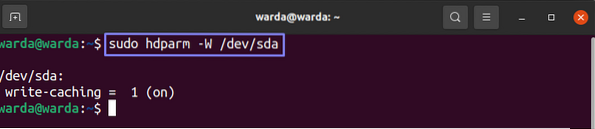
Sinalizador “-X”:
Execute o “-X”Comando para configurar o modo de transferência do driver mais recente.
Sinalizador “-y”:
Execute o “-y”Quando quiser forçar a unidade a entrar no modo de espera:
$ sudo hdparm -y / dev / sda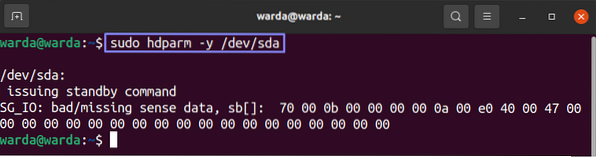
Sinalizador “-Y”:
Execute o “-Y”Quando quiser forçar a unidade a entrar no modo dormir:
$ sudo hdparm -Y / dev / sda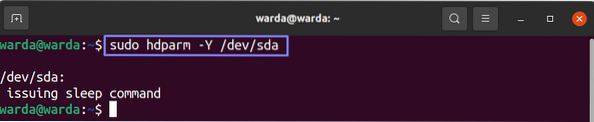
Sinalizador “-z”:
O "-zӃ usado para permitir que o kernel leia novamente a tabela particionada do dispositivo particular.
Sinalizador “-Z”:
Quando o "-Z”É usado com o“hdparm”, Irá desativar o modo automático de economia de energia do dispositivo.
Conclusão:
Este guia contém informações detalhadas sobre o utilitário de linha de comando do Linux “hdparm”. Também discutimos todos os sinalizadores suportados desta ferramenta.
O "hdparm”Comando é usado para exibir e executar as operações da unidade de disco, incluindo gerenciamento de energia, configurações de DMA e parâmetros de hardware.
 Phenquestions
Phenquestions


